Nesse post vamos explicar como habilitar o meio de pagamento Mercado Pago Transparente na sua loja virtual.
Obtendo as credenciais de integração no Mercado Pago
Para utilização, é necessária a utilização de dois códigos de integração fornecidos pelo Mercado Pago: a Public Key e o Access Token. Para obter esses códigos de integração, siga os passos abaixo:
- Acesse sua conta de Mercado Pago em https://www.mercadopago.com.br
- Em seguida, acesse este link: https://www.mercadopago.com/mlb/account/credentials
Nesse ponto, você verá uma tela como na imagem abaixo:
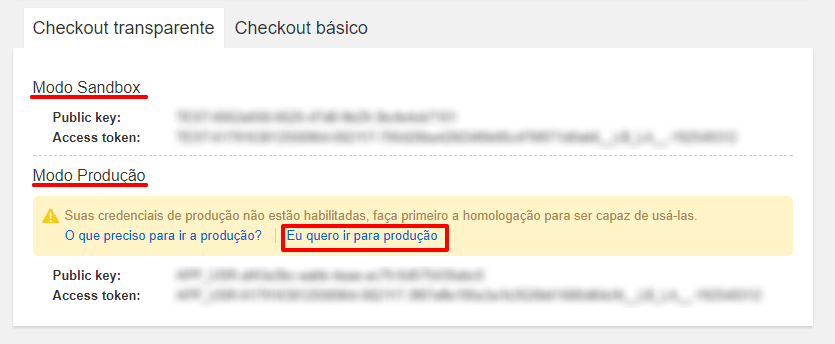
Existem dois modos de funcionamento da integração:
- Modo Sandbox, que é um modo de testes em que os pagamentos feitos não serão efetivamente creditados
- Modo Produção, que é o modo de funcionamento em que os pagamentos serão realmente efetivados
Mesmo que as credenciais do Modo Produção já estejam na tela, pode ser que elas não estejam habilitadas no modo produção e você verá uma mensagem de alerta, como na imagem acima.
Nesse caso, você precisa clicar em Eu quero ir para produção. Na nova paginá que abrirá, basta você preencher o formulário com as informações solicitadas sobre o seu negócio. No final da tela, você verá três campos de confirmação. É preciso que TODOS eles sejam marcados, como na imagem abaixo:

Uma vez que as credenciais do Modo Produção sejam liberadas, você poderá então realizar a configuração na loja.
Configurando o módulo na loja virtual
A configuração na loja virtual é mais intuitiva. Vários campos já estão previamente preenchidos com valores padrão, mas você pode alterar caso necessário. A seguir, uma lista dos campos principais que devem ser alterados:
- Status: situação geral do módulo, modifique para Habilitado
- Identificação na fatura do cartão: normalmente o nome da sua loja, mas com limite de 13 caracteres
- Public Key: cole aqui a credencial obtida no Mercado Pago
- Access Token: cole aqui a credencial obtida no Mercado Pago
- Quantidade máxima de parcelas: conforme sua necessidade
- Marque quais meios de pagamento você deseja aceitar: bandeiras de cartão que serão aceitas
- Título da página: título que apacerá na página depois que o cliente escolher essa forma de pagamento
- Nome do meio de pagamento: o texto que aparecerá nas opções de “Forma de Pagamento” para o cliente. Ex.: “Cartão de Crédito”.
- Instruções para mobile: campo de texto aberto em que você pode colocar informações gerais, como dizer que é um pagamento seguro, que nenhuma informação de cartão será armazenada, etc. As informações nesse campo aparecerão apenas em dispositivos móveis.
- Instruções para desktop: o mesmo do campo anterior, mas será exibido apenas em PC’s e Notebooks.
Depois de salvar a configuração, o módulo já estará disponível para o cliente na loja.
Você vende no Mercado Livre?
O Mercado Livre vem mudando a forma como ordena os anúncios de produtos e quando conversamos com a equipe do Mercado Pago para desenvolvermos esse módulo, eles nos afirmaram que:
“Lojas Virtuais que utilizam Mercado Pago recebem mais pontuação na ordenação dos anúncios no Mercado Livre”
Então, se você já é acostumado a vender no Mercado Livre por meio do Mercado Pago, oferecer esse meio de pagamento em sua loja virtual pode te ajudar nesse novo cenário de pontuação e termômetro do ML.
Gostou das dicas? Deixe seu comentário, mãos a obra e boas vendas!



